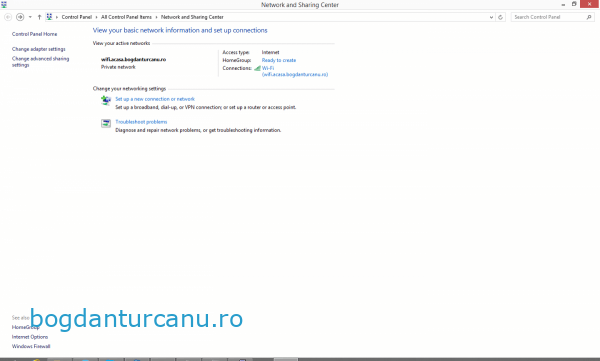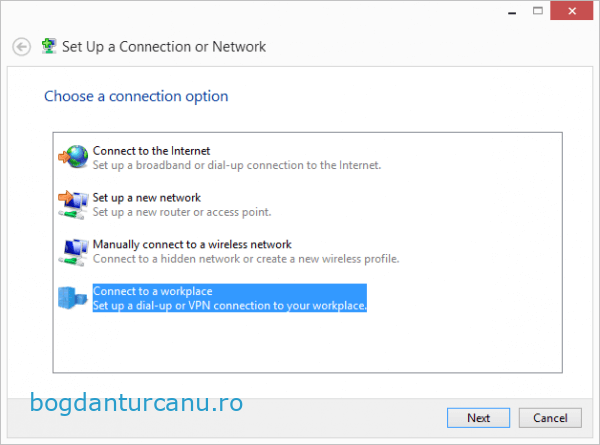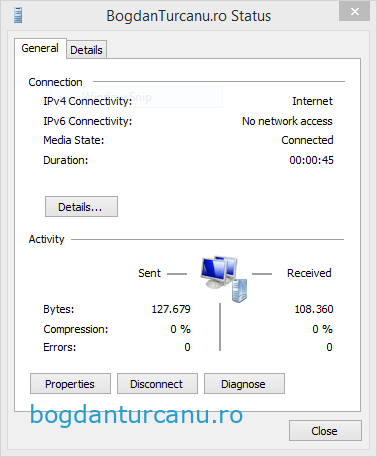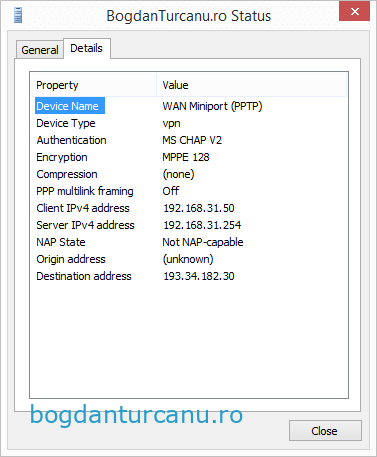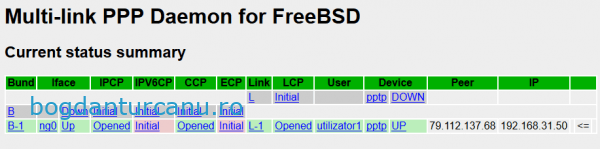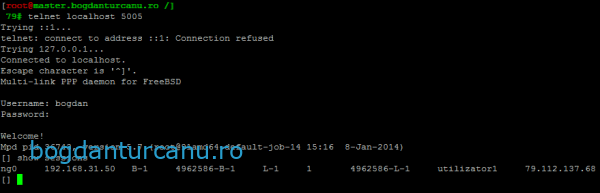Dacă prin 2010 vă povesteam cum putem face o conexiune VPN PPTP folosind poptop în freeBSD, astăzi vom încerca să realizăm conexiunea folosind mpd5, bineînțeles că tot sub freeBSD.
Începem cu instalarea (sistemul ruleaza freeBSD 9.2):
pkg install mpd5
sau:
cd /usr/ports/net/mpd5/
make
make install
make clean
Vom edita apoi fișierul de configurare /usr/local/etc/mpd5/mpd.conf, in care vom pune următorul conținut:
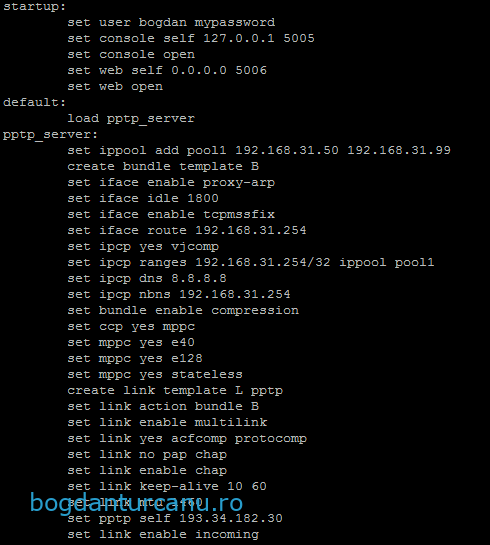 Se obsevă că am definit un utilizator (bogdan) și o parolă (mypassword) cu care vom putea accesa consola de administrare disponibilă prin comanda:
Se obsevă că am definit un utilizator (bogdan) și o parolă (mypassword) cu care vom putea accesa consola de administrare disponibilă prin comanda:
telnet localhost 5005
sau interfața web care este accesibilă prin http pe portul 5006. Dacă doriți, puteți renunța la aceste facilități.
Clienții care se conectează vor primi adrese IP din plaja de la 192.168.31.50 pană la 192.168.31.99, iar pe interfața ngX de pe server se va aloca adresa 192.168.31.254. Adresa IP pentru serverul DNS trimis clienților va fi 8.8.8.8 (Google).
Penteu a putea permite conectarea clienților, este necesar să definim date de autentificare. Astfel, în fișierul /usr/local/etc/mpd5/mpd.secret vom defini perechile de utilizator/parola cu care se vor autentifica clientii, păstrând formatul de mai jos:
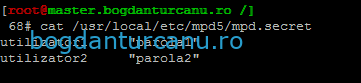 Adăugăm în fișierul /etc/rc.conf linia:
Adăugăm în fișierul /etc/rc.conf linia:
mpd_enable=”YES”
și pornim serviciul cu comanda:
service mpd5 start
sau
/usr/local/etc/rc.d/mpd5 start
Pentru a testa funcționarea, vom crea o conexiune VPN nouă pe un sistem pe care ruleaza, de exemplu, Windows 8.1. Vom accesa Control Panel – All Control Panel Items – Network and Sharing Center apoi Setup a new connection or network.
Alegem apoi opțiunea Connect to a workplace și apăsăm Next:
Vom selecta modalitatea de conectare ca fiind: „Use my Internet connection (VPN)” dând click pe aceasta și trecem automat la pasul următor:
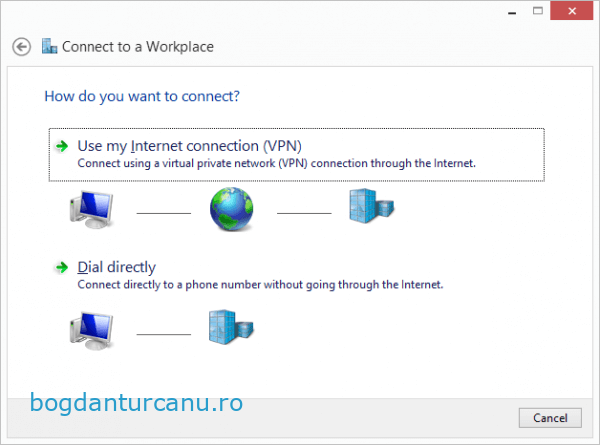 Vom completa apoi adresa IP sau hostname-ul la care ne vom conecta (adresa IP a serverului freeBSD pe care am configurat mpd5). Vom da un nume conexiunii, nume care ne ajută doar la identificarea acesteia, nefiind legat în nici un fel de configurația de pe server. Apăsam apoi butonul Create:
Vom completa apoi adresa IP sau hostname-ul la care ne vom conecta (adresa IP a serverului freeBSD pe care am configurat mpd5). Vom da un nume conexiunii, nume care ne ajută doar la identificarea acesteia, nefiind legat în nici un fel de configurația de pe server. Apăsam apoi butonul Create:
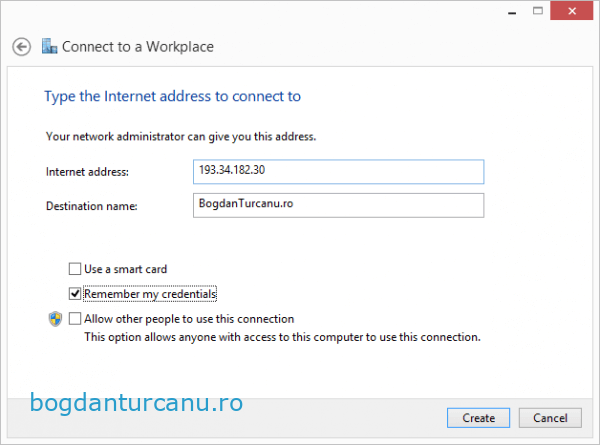 Conexiunea este salvată, dar trebuie să ne conectăm. Astfel, vom merge în Control Panel – Network and Internet–Network Connections și vom identifica conexiunea nostra, pe care vom da click dreapta și accesăm din meniu opțiunea Connect/Disconnect. Vom folosi datele de logare: utilizator1/parola1.
Conexiunea este salvată, dar trebuie să ne conectăm. Astfel, vom merge în Control Panel – Network and Internet–Network Connections și vom identifica conexiunea nostra, pe care vom da click dreapta și accesăm din meniu opțiunea Connect/Disconnect. Vom folosi datele de logare: utilizator1/parola1.
După conectare, la status vom observa că serverul ne-a alocat adresa IP 192.168.31.50, iar serverul are adresa IP 192.168.31.254, așa cum am definit în fișierul de configurare al mpd.
Pe serverul cu freeBSD, la ifconfig vom observa conexiunea nou creata:
Putem să accesăm si interfata web pentru a vedea informații despre conexiuni:
sau putem folosi consola:
Nu vom discuta aici despre dezavantajele si avantajele PPTP, de vulnerabilități, de securitate. Nici nu detaliem setările pentru NAT, IP forward etc.
Articole asemanatoare:
- DNS – restricționare acces site-uri noroc ilegale
- Au apărut
- ZTE ZXR 10 2609
- Primii pasi in lumea FreeBSD-ului
- FreeBSD – server PPPoE – MPD5 + freeRADIUS
- D-Link DSR-250N
- FreeBSD – Controlul accesului SSH folosind TCP Wrappers
- FreeBSD–Server FTP cu SSL/TLS si utilizatori virtuali
- Manager de parole
- Squid – acces pe baza de utilizator si parola